Cum reparam un catalog corupt Lightroom?
How to fix a corrupted/damaged Lightroom catalog?Ce facem in cazul in care, din diverse motive, catalogul nostru Lightroom este corupt? In prima instanta, daca nu stim, ne panicam. Nu este cazul, exista o rezolvare pentru orice! (mai mult sau mai putin…)
In general aplicatia „Adobe Lightroom” se instaleaza pe partitia C, unde exista de asemenea si Windows-ul, care, uneori, mai „crapa” din diverse motive. In fine, reusim sa recuperam datele, inclusiv catalogul nostru cu miile de poze editate. Fericiti, deschidem aplicatia si incarcam catalogul. Surpriza! Catalogul este corupt, iar Lightroom ne propune sa-l „repare”. In cazul meu, acea „reparatie” n-a avut nici un efect asupra lui si bineinteles, la acel punct, catalogul era inutil. Spre fericirea mea, solutia pe care am sa v-o ofer a avut un succes total in repararea catalogului.
Nu am cum sa va garantez ca aceasta solutie va functiona si in cazul dvs., insa, trebuie sa incercati inainte de a face orice. Si trebuie sa o faceti corect. Sa trecem la treaba!
Download SQLite:
Instructiuni:
- Adaugam un nou folder numit SQLite chiar in radacina drive-ului C:, exemplu: C:SQLite
- Copiem toate fisierele programului SQLite (extrase din arhiva) si CATALOGUL Lightroom corupt, in folderul nou creat ( C:SQLite )
- Apoi,
- START -> RUN – CMD si enter sau Windows key R apoi “cmd” si enter.
- In fereastra CMD scriem acum locatia folderului SQLite in felul urmator:
- cd sqlite
- In cazul meu, am deschis cmd fara privilegii! ( START – RUN – CMD sau windows key si R )
C:UsersYourUserName> – in acest exemplu am rulat “CMD” fara privilegii.
C:UsersYourUserName> cd sqlite
sau
C:Windowssystem32> – in acest exemplu am rulat “CMD” ca administrator.
C:Windowssystem32>cd sqlite
- Apoi avem adresa schimbata pe folderul SQLite:
- C:SQLite>
- Scriem:
- echo .dump | sqlite3 denumirea_catalogului_tau.lrcat > catalogtemp.sql
- Apoi catalogul exportat sub forma SQL il vom reexporta ca .lrcat cu comanda:
- sqlite3 -init catalogtemp.sql catalogfresh.lrcat
- In final, trebuie sa vedem ceva de genul:
––
– Loading resources from catalogtemp.sql
SQLite version 3.8.1 2013-10-17 12:57:35
Enter „.help” for instructions
Enter SQL statements terminated with a „;”
sqlite>
P.S. In timpul procesului este posibil sa apara erori. Acele erori sunt greselile ce sunt reparate. Nu apar intotdeauna, nu este o regula!
––
- Succes!
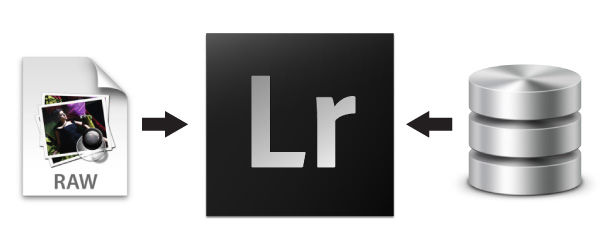
Comenteaza